Table of Contents

Đã không ít người bị lừa khi SSD mà lại thành HDD. Tốc độ đọc và ghi dữ liệu của máy tính vẫn cứ chậm dù bạn vẫn bảo là mới đi nâng cấp lên SSD xong. Đọc bài viết này của GhienCongNghe và ngay lập tức đi cách kiểm tra ổ cứng SSD hay HDD nhé.

Tìm hiểu cách kiểm tra ổ cứng SSD hay HDD
Vì sao nên kiểm tra ổ cứng SSD hay HDD
- Kiểm tra để biết chắc chắn bạn đang sử dụng ổ cứng nào
Với những người mới sử dụng máy tính hoặc mua máy tính cũ mà không để ý việc kiểm tra ổ cứng thì rất dễ bị lừa đảo. Tình trạng này không phải là không xảy ra chỉ vì những người dùng phổ thông họ không hề chú ý nên dễ bị qua mặt. Từ đó phải trả một khoản tiền đặt hơn mà chất lượng nhận lại thì cực kỳ thấp.

Ổ HDD mỏng nhẹ 500Gb có thể lắp vào laptop bình thường
- Kiểm tra để biết được khi nào nên thay mới ổ cứng
Nếu bạn là một người dùng máy tính lâu năm thì có thể biết được rằng tốc độ một ổ SSD và HDD khác nhau khá xa. Nếu bỗng nhiên một ngày máy tính của bạn chạy chậm hơn bình thường, bạn có thể vào kiểm tra lại xem máy tính của mình đã được cài SSD hay chưa hay chỉ là HDD. Nếu SSD thì việc thay thể có thể nghĩ đến. Còn nếu là HDD thì bạn có thể yên tâm dùng tiếp vì cơ bản, tốc độ của nó cũng đã như vậy rồi.

Hướng dẫn cách kiểm tra ổ cứng SSD hay HDD
Cách kiểm tra ổ cứng SSD hay HDD trên Windows
- Kiểm tra bằng Drive Optimizer
Để thực hiện kiểm tra bằng Drive Optimizer, các bạn thực hiện theo các bước sau:
Bước 1: Vào My Computer
Bước 2: Click chuột phải vào ổ đĩa C, chọn Propertises
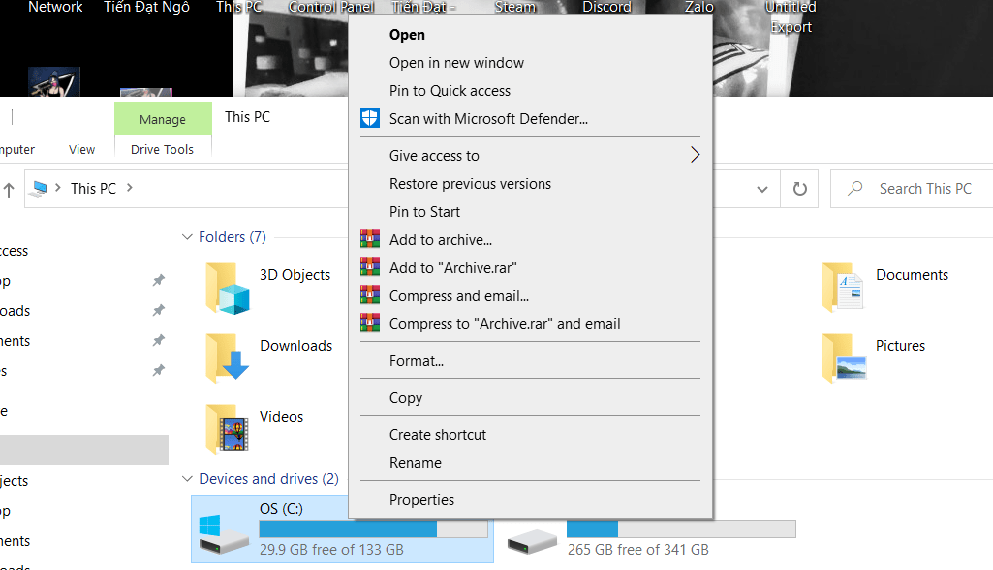
Bước 3: Hộp thoại hiện ra, vào mục Tools chọn Optimize
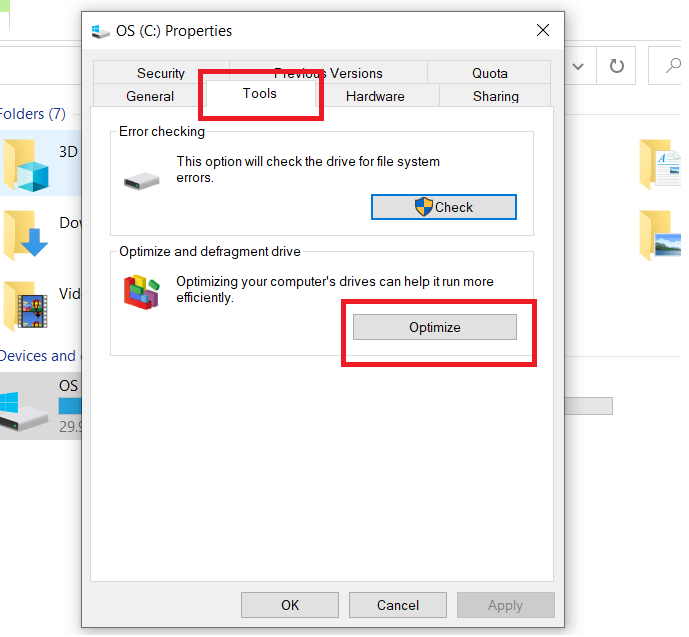
Bước 4: Bảng thông báo hiện ra. Các bạn chú ý vào mục Media Types. Nếu là Solid State Drive thì ổ bạn đang dùng là SSD. Còn nếu là Hardware Disk Drive thì là HDD.
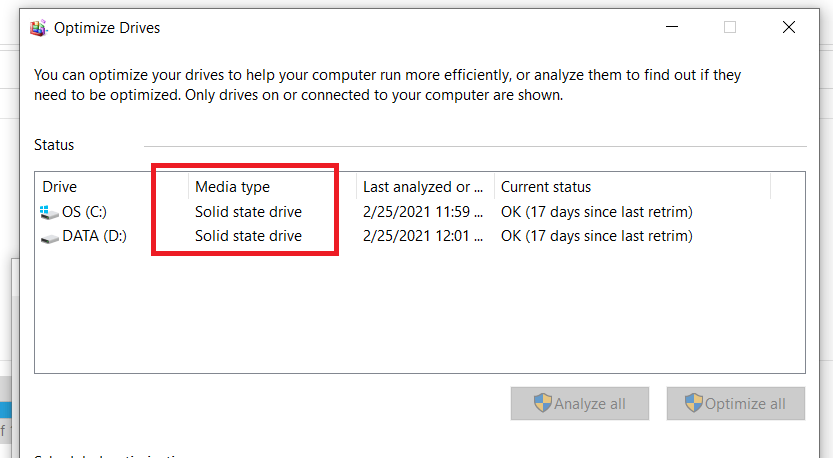
- Kiểm tra bằng trình Computer Management
Bước 1: Các bạn nhấn chuột phải vào My Computer chọn Manage
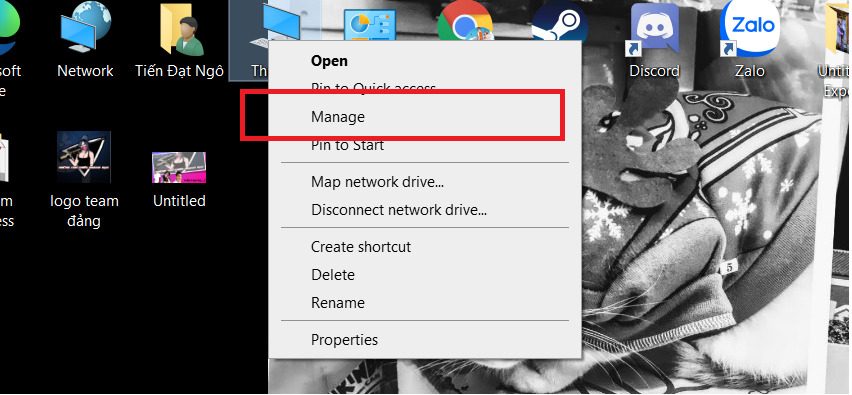
Bước 2: Ở phía bên trái bạn chọn Device Manager
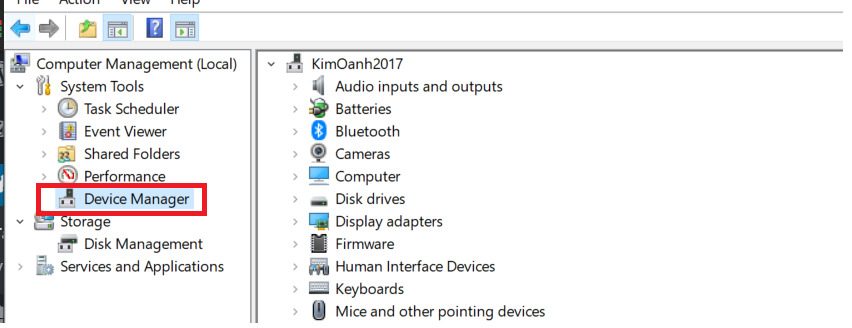
Bước 3: Ở khung bên trái các bạn chọn Disk Drives
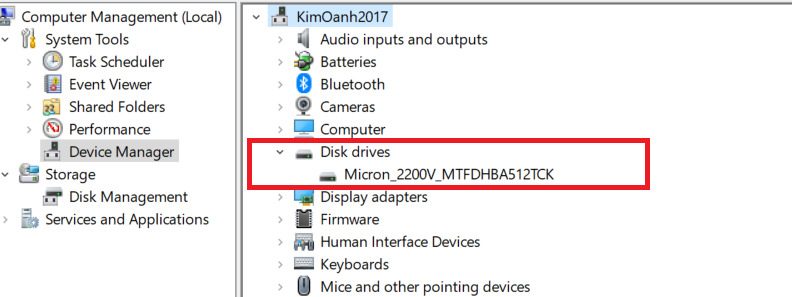
Bước 4: Sau khi chọn Disk Drives. Danh sách ổ cứng trong máy tính của bạn sẽ hiện ra. Việc các bạn cần làm là nhập tên của chúng vào Google để tìm xem chúng là SSD hay HDD.
- Kiểm tra bằng PowerShell
Cách cuối cùng kiểm tra ổ cứng SSD hay HDD trên Windows đó là dùng PowerShell.
Bước 1: Nhấn tổ hợp phím Ctrl + R. Nhập lệnh powershell và nhấn Enter
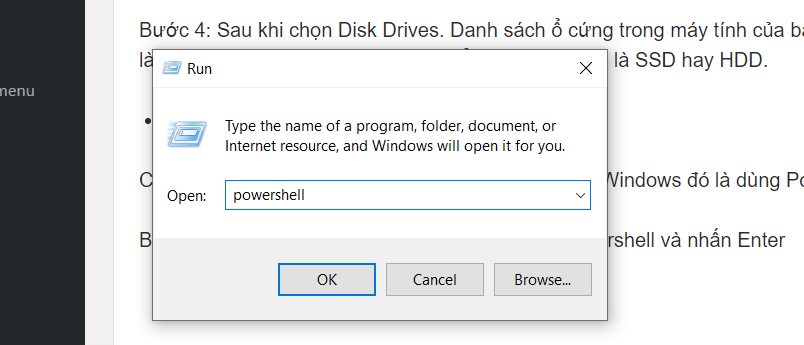
Bước 2: Sau đó, các bạn tiếp tục nhập lệnh Get-PhysicalDisk và nhấn Enter
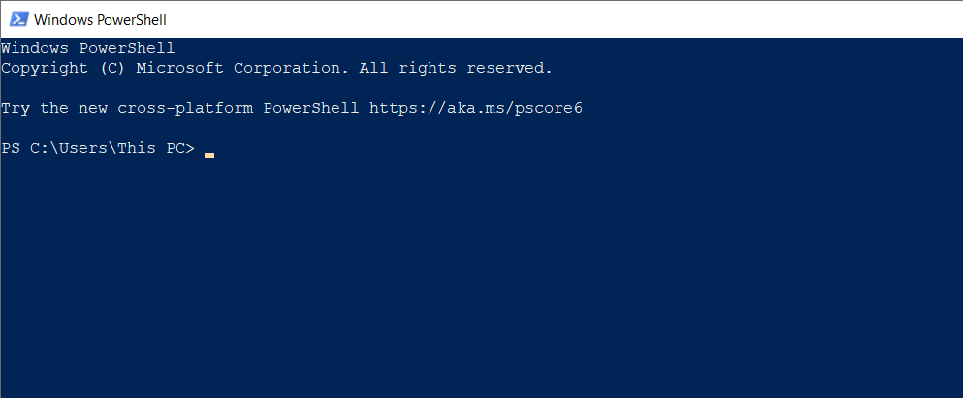
Bước 3: Sau khi đoạn lệnh chạy xong, các bạn thực hiện kiểm tra trong mục Media Type xem ổ cứng mình dùng đang là SSD hay HDD.
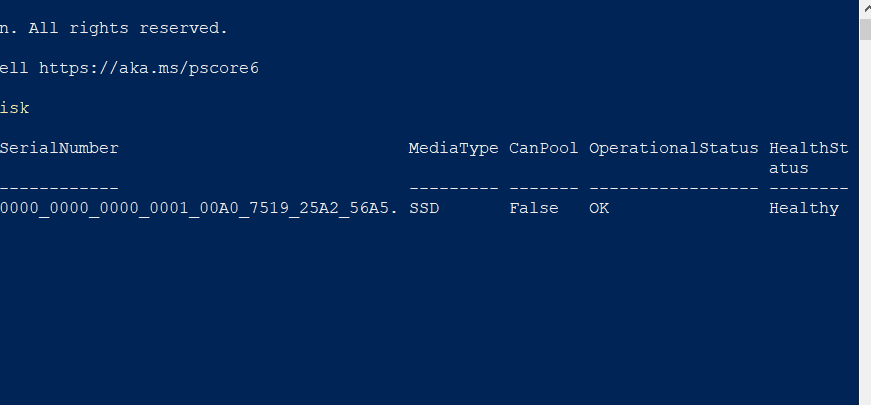
Cách kiểm tra ổ cứng SSD hay HDD trên MAC
Việc kiểm tra xem máy tính bạn đang dùng là SSD hay HDD trên MAC khá đơn giản. Các bạn thực hiện theo các bước sau:
Bước 1: Các bạn vào Menu Apple và nhấn chọn About this MAC.
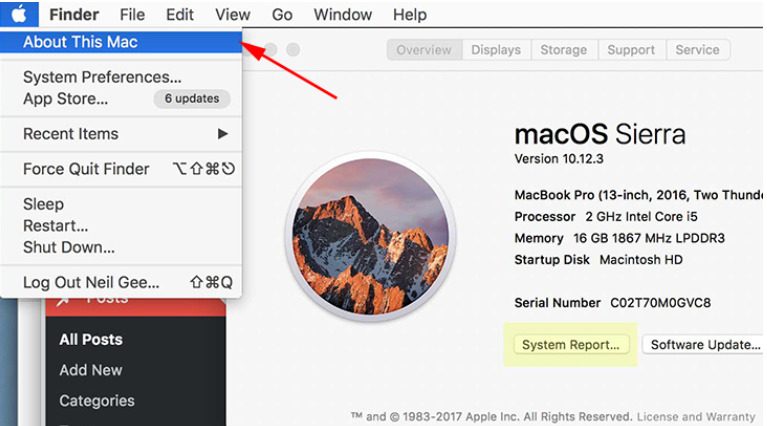
Bước 2: Hộp thoại hiện ra, các bạn tiếp tục chọn System Report trong tab Overview.
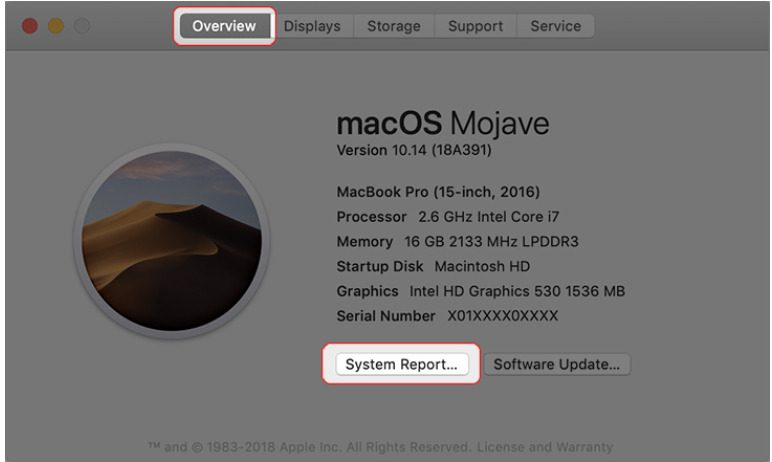
Bước 3: Các bạn chọn Storage. Và tìm đến mục Medium Type phía khung bên trái. Tại đây, máy tính sẽ hiển thị xem máy tính của bạn đang chạy ổ SSD hay là HDD.
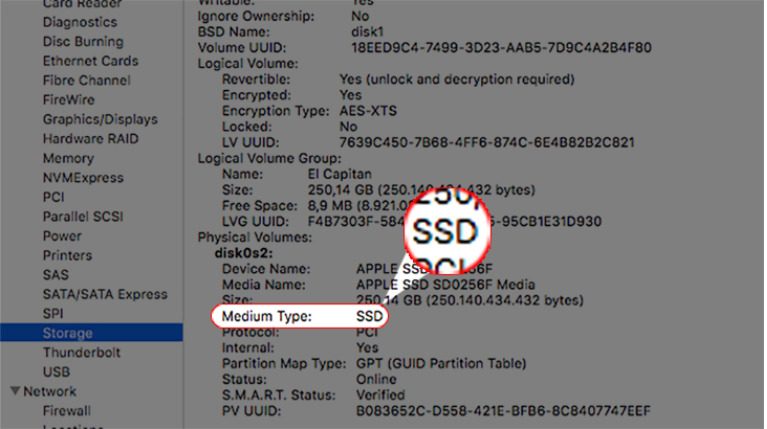
Một số bài viết liên quan bạn có thể tham khảo:
Trên đây là những chia sẻ của chúng mình về cách kiểm tra ổ cứng SSD hay HDD. Mong rằng những kiến thức trên có ích cho bạn. Đừng quên Like, Share và ghé thăm GhienCongNghe thường xuyên để có được những kiến thức bổ ích mỗi ngày.
Tham khảo Itechtics











